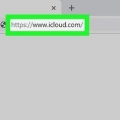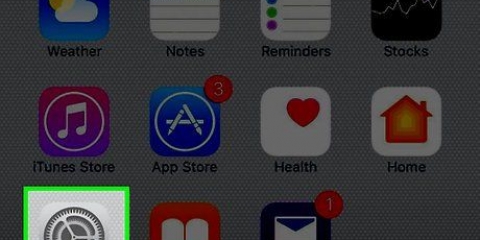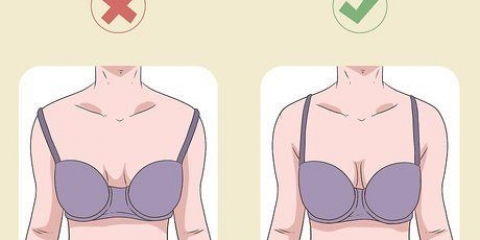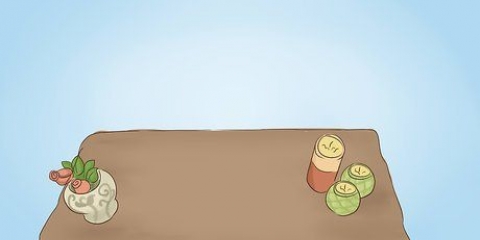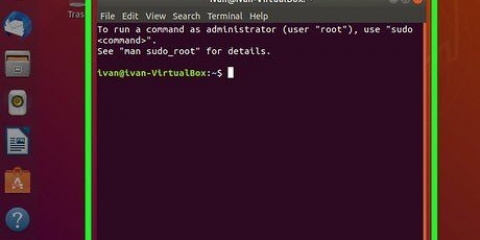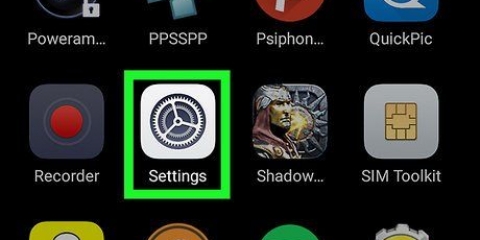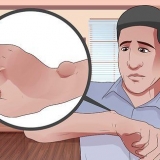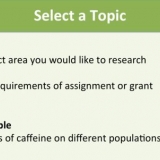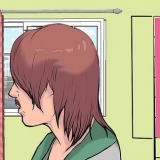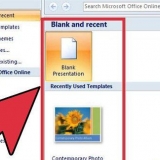Pixlr Editor, klik op die knoppie `Bladeren`, kies die JPEG-lêer, klik op `Ok` of soek `n prentjie op die internet deur op die knoppie `Maak URL oop` om te klik. Pixlr Express, klik op die knoppie `Foto`s` en kies `n prentjie uit die bibliotheek van jou telefoon of tablet. Jy kan ook `n nuwe beeld vaslê om te werk deur op die knop `kamera` te klik. 
As jy die formaat van die beeld met Pixlr Editor wil verander, kies jy Aanpassingen> Formaat verander. Wysig die pixelafmetings in die gewenste grootte, hou die `Beeldverhouding` verander en klik op `Toepassen`. Om die formaat van die prent met Pixlr Express te pas, klik op `Gereed` en kies `Formaat verander`. Wysig die pixelafmetings na die verlangde grootte, hou die `Beeldverhouding` verander en klik op `Toepassen`. 
Kies Aanpassing> Bysnyden om jou beeld by die snyden met Pixlr Editor. Wysig handmatig die breedte en lengte van die seleksiekader. Klik buite die prentjie. As jy tevrede is met die nuwe dimensies, klik op `Ja` in die dialoogvenster wat vertoon word. Kies Ekstra> Bysnijden om jou foto by te sny met Pixlr Express. Voer die verlangde pixelafmetings in of kies `n van vooraf ingestelde formaatopsies in die vervolgkeuzemenu. 
Jy kan nie bepaal hoeveel ruis is beperk word nie. 
Zoom in totdat jy die afsonderlike pixels kan sien. Kies Beeld> Zoem in. In Pixlr word die stempel met `n penseel vervaardig. Kies die penseel en pas die instellings aan. Kies `n sagte randborstel uit ry twee en verminder die dekking. Met die sagte randen en die lage dekking kan jy die kleur saamvoegen. Kies die gereedskap Kloonstempel - hy bevind hom direk onder die verfblikken-piktogram. Verplaas jou wyser na die presiese plek wat jy wil vaslê en herhaal. Om die kloonstempel te aktiveer, moet Windows-gebruikers Alt ingedrukt hou, en Mac-gebruikers moet ⌘ Command ingedrukt hou. Terwyl jy die toets ingedrukt hou, klik jy op die gebied. Laat die toets en die muis los. As jy die stempel wil toepassen verplaats jy die cursor na die gebied wat jy wil bywerk en klik op. Herhaal indien nodig. Zoom tydens die hele proses in en uit om jou werk te sien. 
As jy hierdie hulpmiddels in Pixlr gebruik, sal jy jouVerfijnen gebruik> Kleur van Verfijnen> Kontras. Om toegang tot hierdie hulpmiddels in Pixlr Editor te kies Aanpassing> Kleur van Aanpassing> Kontras. Om toegang tot hierdie hulpmiddels in Pixlr Express te kry om gereedskap te kies> Aanpassing> Kleur van Ekstra> Aanpassing> Kontras. 
Verscherpen: gebruik hierdie hulpmiddel om sagte rande te verskuif Vervagen: gebruik hierdie hulpmiddel om harde rande te verzacht Bedoezelen: gebruik hierdie hulpmiddel om pixels saam te voeg Spons: gebruik dit hulpmiddel om kleur op te neem of te verzadigen Ontwijken: gebruik dit hulpmiddel om die helderheid van die beeld te vergroot Branden: gebruik dit hulpmiddel om skaduw of contrast toe te voeg aan jou foto Vlekke help: gebruik hierdie hulpmiddel om die eenheid en krassen te verwyder Opswelling: gebruik hierdie hulpmiddel om `n hol effek te skep Knip: gebruik hierdie hulpmiddel om `n konvekse effek te vervaardig Rode ene reductie: gebruik hierdie hulpmiddel om te verwyder 
Atoom, Creatief, Standaard, Zacht, Subtiel, Te oud, Eenkleurig en Vintage. 
Afbeeldinge van hoë kwaliteit is minder gekomprimeer - die pixels bevat meer data. Dit het `n groot bestand en `n helder foto verkry. Afbeeldinge van lage kwaliteit is meer gekomprimeer - die pixels bevat minder data. Gevolglik word `n klein bestandsgrootte en `n minder helder of meer gepixelde beeld gecreëerd. 

Sluit Photoshop. As jy Adobe Photoshop gebruik, moet jy dit sluit voordat jy die DeJPEG-installasieprogram uitgevoer het. Hierdie stap is nie nodig vir gebruikers van ander programma`s nie. Voer die installasieprogram uit. Dubbelklik op die gedownloade installasiebestand om die proefversie te begin. Voer die proeflicentiesleutel in (verzonden na jou e-pos) wanneer daarom gevra word en klik dan op `installeer` om met die installasie te begin. 
Photoshop: Gebruikers van Photoshop kan deurgaan na die volgende stap, omdat DeJPEG outomaties na die kaart Photoshop-inprop-ins installeer. Paintshop Pro: Kies `Voorkeuren` in die spyskaart Bestand en vervolgens `Bestandslocaties`. Kies `Plug-ins` aan die linkerkant van die skerm en klik dan op die knoppie `Toevoegen`. Navigeer na die kaart DeJPEG-inprop en klik dan op `OK`. Foto impak: Maak die program oop en klik op F6 op die toetsbord. Kies `Plugins` uit die lys en klik op die `...`-knoppie aan die einde van die eerste lege plugin-map in die lys. Kies die kaart DeJPEG-inprop in die kaartlys en klik dan op `OK`. Begin die Photo Impact weer voordat jy die filter vir die eerste keer probeer gebruik. IrfanView: Maak die program oop en gee die spyskaart `Beeld` uit. Klik op `Effecten` en dan op `Adobe 8BF-filters`. Kies `Voeg 8BF-filters toe` uit die spyskaart. Navigeer nou na die kaart DeJPEG-inprop en klik op OK. 
Photoshop: Kies `Topaz Labs` en dan `DeJPEG 4` in die kieslys Filters. Paintshop Pro: Kies `Plug-ins` in die spyskaart Effektief en kies vervolgens `Topaz DeJPEG`. Foto impak: Maak die Effect-menu oop en kies dan `Topaz DeJPEG`. IrfanView: Maak die kieslys Afbeelding oop, klik op `Effecten` en dan op `Adobe 8BF-filters`. Kies `Topaz DeJPEG` uit die filterlys. 


Artefakten verminder: Schuif de schuifknop eers heeltemal na links. Verplaats die schuifregelaar geleidelik na regs terwyl jy die besonderhede in die voorbeeldvenster bekyk. terwyl jy die schuifregelaar na regs verplaatst kan de randen sagter word, maar ruis en skaakbord-vorming verdwijnen. Blijf na regs gaan tot jy `n gemaklike balans gevind het. Verscherpen: Hierdie schuifregelaar moet help om weer te definieer van die rande wat sy verkoop deur die schuifregelaar Artefakten verminder. As jy hierdie schuifregelaar na regs verplaas, neem die skerpte toe. Scherpe radius: Hierdie schuifregelaar moet in kombinasie met die gereedskap Verscherpen gebruik word. Eksperimenteer deur hierdie schuifregelaar na skakels en regs te beweeg totdat die rande helder uitsien en die artefakte verdwenen is. 
Egale Kleur: Verplaas hierdie skuifreëlaar na regs en skakels totdat jy tevrede is met die beeld in die voorbeeldvenster. Verhelder randradius. As jy die besonderhede van die kleure aan die rand wil aanpas, klik op die instellings vir `Geavanceerd` en verhoog jou die schuifbalk `Verhelder randradius`. Gebruik hierdie hulpmiddel met die schuifregelaar Randdrempel totdat jy tevreden bent met die afbeelding. Verzadiging aanpas. As die kleure goed lyk, word die schuifregelaar `Verzadiging` na regs geplaas om die kleurvlakke te verhoog. Korrel voeg. Probeer die skuifreëlaar `Korrel voeg` om te gebruik om die beeld natuurlik te maak. Verplaats die schuifregelaar na regs om die hoeveelheid korreligheid te vergroot. 





Sterkte: Dit aantal kies die gewenste maat van ruisverwijdering weer; hierdie moet hoër wees vir JPEG se van mindere kwaliteit. Slaap die schuifregelaar na regs om die effek te sien om die sterkte-instelling te verhoog. Besonderhede behou: Een lager persentasie maak die foto onscherper en sagter, maar verminder ook meer ruis. Besonderhede verscherpen: Jy wil dalk kompenseer vir `n groot instelling vir die behoud van die besonderhede met `n hoër instelling vir Scherpere-besonderhede, omdat hierdeur die rande van jou beeld duideliker word. Maak seker dat `JPEG-artefact verwyder` aangevinkt word. As jy tevrede is met die voorbeeldafbeelding, klik jy op `OK` om die nuwe beeld op te slaan. 
Zoem in op die prent totdat jy die kleurblokke (kleine gekleurde vierkanten) duidelik kan sien in die gebied waar jy mee werk. Gebruik die pipet-instrument om `n kleur te kies in die buurt van die kleurblokke wat jy wil verwyder. Kies die penseel. Jy sal in wezen licht oor die kleurblokke heen schilderen. Zet de borstelhardheid op 10%, zet de dekking op 40% en ga na 100%. `Dep` met enkele muisklikken die penseel oor die kleurblokke. Hou die cursor nie ingedruk om te skilder nie - dit sal onnatuurlik lyk. Voel is vry om royaal van kleur te wissel om die kleure, skaduwee en hoogtepunte van die oorspronklike foto presies te laat ooreenstem. Verlaag de dekkingsgraad van die borstel tot 10% vir die gladstrijken van oorgangsgebiede, soos waar die wenkbrauw die huid raak. Kies kleure uit beide die huid as die wenkbrauw om oor hierdie oorgangsruimte te deppen. Vanwege de lage dekking, sal moontlike veranderinge wat inkrementeel gemaak word en dus natuurlik lyk, dus wees nie bang om die huidskleur op die wenkbrauwrand te deppen nie en omgekeerd. 
Klik op die rubber/kloon-stempel terwyl jy op die toetsAlt druk totdat die wyser in die richtkruis verander word. Kies `n gebied direk naas `n kleurblok of `n ander kompressie-artefak, maar vermeerder die kleurblok. Je wil geen compressie-artefakten markeren. Stel die penseelgrootte in na wat geskik is vir die omgaan met die compressie-artefact - jy sal waarskynlik tussen die 1 en 10 px bly. Stel die `hardheid` in op `n waarde tussen 10 en 30% en `dekking` op 30%. `Dep` is weer met enkele muisklikken om blokke te korrigeer die verkeerde kleur het. Kies dikwels weer die gebied wat jy wil laat stempels (deur die alt-toets ingedrukt te hou) terwyl jy oor die beeld beweeg. Verminder transparantie voor overgangsgebieden. Onjuiste kleurblokke interfereren soms met die vorm van die beeld (merk op dat deel van die iris geen gladde ronde vorm het, maar eerder onderbreek is deur uitstekende lyne). Gelyk moet jy deppen om rande die beskadigde deur onjuiste kleurblokke in wese weer te teken. 

Ga in Photoshop na Bestand >> Opslaan vir web en toestelle. Kies `JPEG` in die vervolgkeuzemenu en stel die kwaliteit in op `n waarde tussen 80 en 100. Let op: `n hoër kwaliteit dui op `n groter bestandgrootte. Jy kan ook `PNG-24` kies om jou lêer as `n PNG op te slaan. PNG`s is meestal groter as JPEG`s, maar dit komprimeer die beelde nie erg nie.
Jpeg beeldkwaliteit verbeter
Inhoud
JPEG`s (ook wel JPG`s genoem) is beelde wat gecomprimeer word om kleiner bestande te maak - perfek om te deel of aanlyn te plaas. Die afbeelding kan daarom korrelig of wazig uitsien as jy `n JPEG probeer om te vergroot of weer te gebruik. Jy kan die kwaliteit van jou JPEG-bestand verbeter deur die buitekant, die kleur en die kontras van die prentjie aan te pas in `n foto-redigeerder. As jy redelik gemaklik met beeldmanipulasie gebuig is, kan Topaz DeJPEG `n wonderlike byvoeging wees aan jou huidige sagteware; as jy net begin, sal jy dalk gratis sagteware soos Pixlr probeer. As jy al bekend is met Photoshop het jy toegang tot die kragtige hulpmiddels om jou beeldbestand te verbeter.
Stappen
Metode 1 van 3: Pixlr gebruik

1. Pixlr aanlyn aflaai van lanceren. Pixlr is `n kragtige hulpmiddel vir die werk van foto`s die deur professionele persone en liefhebbers van fotobewerking word gebruik. Pixlr bied `n gratis aanlyn redigeerder en `n eenvoudige bewerkings-app vir rekenaars en mobiel. Jy kan ook opgradeer na `n meer nuwe weergawe van die produk met `n normale abonnement.
- Pixlr Editor is `n webgebaseerde toepassing van die onderneming. Hierheen om Pixlr-redakteur te begin: https://pixlr.com/redakteur/
- Pixlr Express is die web-, iOS- en Android-toepassings van die maatskappy. Jy kan dit gratis aflaai via die Google Play- van Apple App Store of via https://pixlr.com/express/.

2. Maak die prentjie oop wat jy wil werk. Die kwaliteit van jou laaste, bewerkte produk is afhanklik van die resolutie van die aantal pixels van die oorspronklike beeld. Pixlr moedig sy gebruikers aan wat baie goed is om elke bewerkingsprojek met die hoogste moontlike resolusie van die beeld te begin. Dit geld met naam as jy die foto wil vergroot. Naarmate is `n beeld met `n groter resolusie, neem ruimte tussen die pixels toe, sodat die beeld vervormd vertoon word. Om `n foto op te laai met:

3. Wysig die formaat van die beeld. Die grootte van `n bestand word bepaal deur die aantal pixels: hoe hoër die aantal pixels, hoe groter die bestand. Die e-posse, oplaai en aflaai van groot JPEG`s is `n langsame proses. As jy die grootte van jou prent aanpas aan `n kleiner aantal pixels kan jy foto`s vinniger deel.

4. Sny die beeld by. Met bysnijden kan jy maklik ongewenste dele van `n foto verwyder. By die byvoeging van `n beeld word ook die bestandgrootte verklein.

5. Verklein de beeldruis. Hierdie filter is net gratis beskikbaar met Pixlr Editor of met `n abonnement op Pixlr. Kies Filter> Denoise. Die woord `Denoise` sal bo die foto flits om te gee dat die ruis van die beeld van visuele vervorming verminder word. Bly die ruis verminder om die gewenste resultate te bereik.

6. Retoucheer gebieden van fijne details met het gereedskap Kloonstempel. Hierdie funksie is alleen gratis beskikbaar via Pixlr Editor. Met die kloonstempel-gereedskap van Pixlr kan jy deel van `n groot afbeelding en repliceren. Met hierdie hulpmiddel kan jy afsonderlike piksels van al die voorwerpe wat kopieer en plakkies bevat. As gevolg van die stempel van verskeie kleure kan vasgelê en herhaal word, is hierdie instrument geweldig vir die eliminering van verminderen van muggeluid uit gebiede met fyne besonderhede.

7. Verfijn die kleur en die kontras van die beeld. Pixlr bied gebruikers maniere om `n beeld te wysig en te verbeter. Jy kan die hulpmiddel `Kleur` gebruik om die tint, verzadiging, ligheid en lewenigheid van die beeld aan te pas. As die beeld oor of onderbelicht is, kan jy die kontras van die helderheid van die foto`s verander met die hulpmiddel `Contrast`.

8. Vertoon die beeld met verskillende hulpmiddels. Pixlr is toegerus met verskeie borstelagtige gereedskap en filters wat klein onvolkomenheden kan wissen van die hele beeld kan verander. Hierdie hulpmiddels sluit in:

9. Pas `n effek op die beeld toe. Met Pixlr se effektepakket kon jy elke pixel in jou beeld transformeer. Elk effekt-gereedskap gebruik wiskunde om die uiterlike van afsonderlike pixels te verander. Pixlr bied nege verskillende effekte. Eland-effek het verskillende sub-effekte. Die kategorieë sluit in:

10. Sla die beeld op en pas die kwaliteitsgrootte aan. As jy klaar is met die bewerkte van jou beeld, kies jy Bestand> Opslaan as, klik jy op die knop `Opslaan` of kies jy `Afbeelding opslaan`. As die Pixlr van Pixlr Editor gebruik word, verskyn in `n dialoogvenster op die skerm. In Pixlr het jy die moontlikheid om die beeld te hernoemen, kies die "Bestanden van tipe" - kies JPEG - en bepaal waar jy die afbeelding wil opslaan. As jy klaar is, klik jy op `Opslaan`. In Pixlr Editor het jy die geleentheid om die bestand te hernoemen. Vorder die beeld wat gestoor word as die program om die `Beeldkwaliteit` te kies.
Metode 2 van 3: Topaz DeJPEG gebruik

1. Kontroleer of Topaz DeJPEG werk met jou fotobewerkingsagteware. Topaz DeJPEG is `n JPEG-verbeterende inprop vir jou eerste fotobewerkingsagteware. Die gratis proefversie van die inprop kan gebruik word met Adobe Photoshop (Windows en Mac), Paintshop Pro (Windows), Photo Impact (Windows) en Irfanview (Windows).

2. Laai af en installeer die inprop. Om die gratis proefversie te downloaden, gaan na www.topazlabs.com/laai af in jou webblaaier. Voer jou e-posadres in en kies `n rekeningwagwoord. Klik dan op `Nu download`. Scroll omlaag na `Topaz DeJPEG` en kies jou besturingstelsel (Windows of Mac). Die aflaai begin en jy proeflicentiesleutel word per e-pos na gestuur.

3. Voer DeJPEG in met fotobewerkingsagteware. Voordat jy die inprop kan gebruik, moet jy `n DeJPEG-filterkaart wat jy programme kan byvoeg. Die volledige pad na die DeJPEG-pluginmap is Program lêers >> Topaz Labs >> Topaz DeJPEG 4.

4. Begin die filter. Maak JPEG oop in gebruiklike fotobewerkingsagteware en begin dan die DeJPEG-nutsding:

5. Zoom in op `n probleemgebied. Klik op die vergrootglas (+) om in te zoomen na `n deel van jou beeld waar kompressie-artefakten sigbaar is.

6. Doorloop die standaardvoorinstellings. Die standaardinstellings van DeJPEG is aan die linkerkant van die skerm. Klik op elke standaardvoorstelling om die instellings op die voorbeeldafbeelding van jou prentjie toe te pas. Let op hoe elke preset die kwaliteit van die beeld verbetert of verstoort. Kies die voorstelling wat die beste is vir JPEG-afbeelding perfeksioneert. Dit is prima as dit nie perfek is nie, daar is nog meer instellings om te verander.

7. Pas de schuifregelaars aan in die Luminantie-modus. Kies `Luminantie` in die opsies onder `Voorbeeldweergawe Modus`. Klik op `Algemeen` om verskillende opsies te sien om die besonderhede te sien om die deur te verloor wat vooraf ingestel is.

8. Kleurbesonderhede aanpas. As die kleure in die beeld lyk wat jy beïnvloed deur die vorige gereedskap, skakel jy oor na die kleurmodus deur `Kleur` te kies onder Voorbeeldweergave.

9. Zoom uit om jou wysigings te sien. Klik voordat jy op die vergrootglas werk (-) totdat jy die volledige beeld in die voorbeeldvenster sien. As die resultate nie beval nie, bly jy werk met die instellings vir voorafinstellings, luminantie en kleur totdat jy tevrede is met die volledige foto.

10. Klik op `OK` om die beeld te verwerk. Jy kan selfs wag voordat die filter van toepassing is.
Metode 3 van 3: Adobe Photoshop gebruik

1. Oorweeg watter kwaliteit jy wil hê dat die beeld het. Het vastleggen van die fyne besonderhede van `n gecomprimeerde JPEG van lage kwaliteit kos nogal wat tyd en toewyding.
- As jy te lang gedrukt of geen Photoshop het, kyk na die Topaz DeJPEG-metode.
- As jy beelde wil verbeter vir gebruik in toepassings soos Facebook of Instagram, is hierdie metode nie so handig as dit met `n toepassing met filters gebruik word nie. Pixlr bevat gratis filters wat JPEG`s onvolmaakte kan verberg. As jy foto`s wil laat knallen en nie veel om kompressieverlies gee nie, probeer Pixlr dan uit.

2. Zoem in op die beeld beter te sien. Maak JPEG oop in Photoshop en zoom in deur te klik op die vergrootglas (+) in die linkerbovenhoek van die werkbalk. Bly op hierdie knop klik totdat die persentasie in die linkerbenedenhoek van die skerm `300%` aangeeft word. Let op die blokkering en compressieverkleuring wat op hierdie gedetailleerde vlak verschijnen.

3. Soek die filter `Ruis verminder`. Maak die kieslys `Filter` oop, kies `Ruis` en dan `Ruis verminder`.

4. Pas ruisreductieopties aan. Plaas eers `n vinkje in die vak met die teks `Voorbeeld`, sodat jy veranderinge in realtime kan sien.

5. Minimaliseer muggenruis en kleurblokkering in groot gebiede sonder baie besonderhede. (Bijvoorbeeld menselijke huid, wangen, haar). U doel is om verskillende kleuroorgange te maak in `n beeld wat moontlik is om te maak. Laat belangrike besonderhede agter in spesifieke voorwerpe (zoals enen, oren) vir die rubberstempel/kloongereedskap, wat hierna behandel word.

6. Gebruik die stempeltool vir rubberstempels/klonen in gebiede met baie details. (bijv. ogen, tanden, insectenvleugels.) Omdat dit moeilik is om `n kleur te kies wat geskik is om met `n penseel in hierdie gebiede te deppen, kan ons dit kompenseer deur die rubberstempel te gebruik om `n presiese wedstryd te kry van kleur. Met die rubberstempel kan jy `n gebied van die beeld selekteer wat jy letterlik oudstes in die beeld kan afstempels en herhaal.

7. Herhaal jy gebruik van hierdie hulpmiddels om tevreden te wees met die resultate. Zoom gereeld uit tot 100% van die resultate oor die hele beeld wat jy sien.

8. Slaan die beeld op as `n hoë kwaliteit JPEG of `n PNG, wat meer kleur ondersteun word. Jy wil nie dat jy inspanningen verspil word met nog `n ronde van kompressie nie.
Wenke
- Wees nie bang om te speel met instellings vir penseel en rubberstempels nie, veral as jy meer ervaring met Photoshop het. As jy nie tevrede is oor die manier waarop iets jou beeld beïnvloed het nie, wysig jy die instellings.
- Die geskiedenis van Photoshop het slegs `n sekere aantal gekliek in die verlede gemaak en jy het baie gekliek op jou beeld wat jy verloor het. Jy kan uitzoomen en `n groot fout sien hoe meer kliks gemaak is sodat Photoshop gestoor word. Om dit te voorkom, maak jy gereeld skermkiekies van jou beeld, sodat jy altyd terug kan gaan na die stadia van jou beeld as jy nie tevrede is met `n verandering wat jy gemaak het nie. Die skermkiekie-knop is aan die onderkant van die geskiedenisvenster. Blader heeltemal na bo in dieselfde paneel om al jou skermkiekies te sien.
- As jy met `n foto werk, laat dan verskillende kleure teenwoordig wees. Een blauwe bloem kan tinten blou, marine, groen, paars, bruin, enz. Hebben, afhankelijk van die verlichting, schaduwen en reflecties. Is jy die beste om hierdie kleure so baie moontlik te neem om te neem met `n penseel met min dekkrag. Oorweeg om oor te skakel na die gereedskap Rubberstempel is as `n oorweldigende aantal verskillende kleure in `n klein ruimte.
Artikels oor die onderwerp "Jpeg beeldkwaliteit verbeter"
Оцените, пожалуйста статью
Gewilde